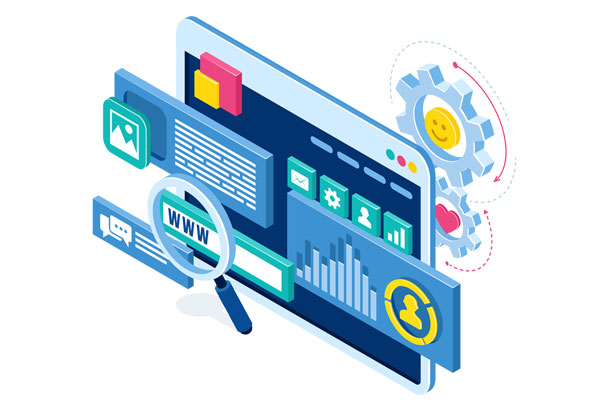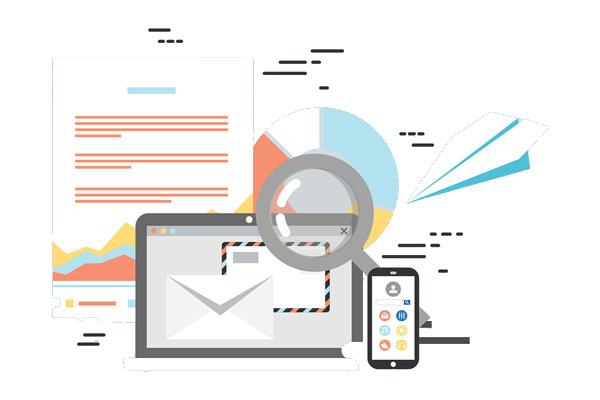要打开Windows服务器的端口,可以按照以下步骤进行操作:
步骤1:检查端口状态
在打开端口之前,首先要确认该端口是否已经关闭。可以通过以下命令来检查端口状态:
netstat -ano | findstr "端口号"
将命令中的“端口号”替换成你想要检查的具体端口号。如果命令返回结果为空,表示该端口已经关闭。
步骤2:打开防火墙
Windows服务器默认使用Windows防火墙来管理端口访问控制。要打开特定端口,需要修改防火墙规则。
打开“控制面板”,然后选择“系统和安全”>“Windows防火墙”>“高级设置”。
在“入站规则”中,选择“新建规则”。
选择“端口”,然后点击“下一步”。
选择“特定的本地端口”并输入要打开的端口号,然后点击“下一步”。
选择“允许连接”并点击“下一步”。
选择需要应用规则的网络类型,比如“域、专用网络或公用网络”,然后点击“下一步”。
输入规则名称和描述(可选),然后点击“完成”。
此时,防火墙已经配置成功,并打开了指定的端口。
步骤3:配置路由器
如果服务器位于局域网中,还需要在路由器上配置端口转发。
登录到路由器的管理界面,找到“端口转发”或类似的选项。
选择“新增端口转发”或类似选项。
设置端口转发规则,包括指定的端口号、服务器的IP地址和协议类型。
保存并应用设置。
经过以上步骤,你已经成功打开了Windows服务器的特定端口。现在其他设备可以通过该端口与服务器进行通信了。
要打开Windows服务器的端口,可以按照以下步骤进行操作:
确定要打开的端口:首先,确定您要打开的端口号。根据您的需求,确定要开放的端口号,确保与您的应用程序或服务的需求相匹配。
防火墙设置:Windows服务器上通常会启用防火墙以保护系统安全。如果要打开指定的端口,您需要在服务器的防火墙中进行相应的配置。
a. 打开“控制面板”:从“开始”菜单中选择“控制面板”。
b. 选择“Windows防火墙”:在控制面板中,选择“Windows防火墙”选项。
c. 配置防火墙:在Windows防火墙设置中,您可以选择“高级设置”选项,以配置特定的端口规则。
创建新的规则:在Windows防火墙高级设置中,您可以创建新的规则来打开指定端口。
a. 选择“入站规则”:在高级设置窗口中,选择“入站规则”选项。
b. 创建新规则:在右侧窗口中,选择“新建规则”选项,以开始创建新的规则。
c. 配置规则属性:在新建规则向导中,您需要根据您的需求选择规则类型和端口设置。
d. 指定端口号:在新建规则向导的端口设置步骤中,选择“指定本地端口”选项,并输入要打开的端口号。
e. 允许连接:在规则设置步骤中,选择“允许连接”选项以允许该端口上的连接。
f. 完成设置:按照向导的提示完成规则设置,并保存您的配置。
应用规则:在创建规则完成后,确保将其应用到系统中。
a. 打开“Windows防火墙”:返回控制面板中的“Windows防火墙”选项。
b. 选择“入站规则”:在Windows防火墙设置中,选择“入站规则”选项。
c. 应用规则:在右侧窗口中,选择您刚创建的规则,并点击“启用规则”选项,以将其应用到系统中。
验证端口状态:完成以上设置后,您可以使用网络工具验证端口是否已正确打开。
以上是在Windows服务器上打开端口的基本步骤。但需要注意的是,打开任何端口都会增加系统的安全风险,因此在打开端口之前,请确保您了解该端口的用途,并采取相应的安全措施来保护系统。
打开 Windows 服务器端口需要进行一系列的操作。下面是详细的操作流程:
1、确认服务器网络配置
首先,确保服务器的网络配置正确。查看服务器的 IP 地址,以及子网掩码和默认网关是否正确配置。确定服务器的网络配置正确后,可以开始打开端口。
2、查看防火墙设置
Windows 服务器可能会使用防火墙来保护系统安全。在打开端口之前,需要查看防火墙的设置,以确定是否需要添加相应的规则或例外。
3、打开 Windows 高级安全中心
按下“Win”键 + “R”键,在运行对话框中输入“wf.msc”并按下回车键,打开 Windows 高级安全中心。
4、打开防火墙设置
在 Windows 高级安全中心中,点击左侧导航栏中的“防火墙高级设置”,打开防火墙设置窗口。
5、添加相应的入站规则
在防火墙设置窗口中,点击左侧导航栏中的“入站规则”,然后在右侧窗口中点击“新建规则”。
6、选择规则类型
在新建规则向导中,选择规则类型。“端口”规则类型用于打开特定的端口,选择该类型并点击“下一步”。
7、设置端口和协议
在规则设置界面中,选择“TCP”或“UDP”协议,并输入要打开的端口号。如果要打开多个端口,可以使用逗号分隔。点击“下一步”。
8、选择操作
在“操作”界面中,选择“允许连接”或“允许端口访问”。点击“下一步”。
9、选择配置文件和规则名称
在配置文件界面中,选择适用的配置文件。如果不确定,可以选择全部配置文件。然后,输入规则的名称和描述,点击“完成”。
10、验证端口是否已经打开
添加完入站规则后,可以通过第三方工具或命令行来验证端口是否已经打开。比如,可以使用 telnet 命令来检查是否能够访问该端口。
完成以上步骤后,你就成功打开了 Windows 服务器端口。请注意,如果服务器在使用防火墙之外的其他安全策略,可能还需要进行其他操作来确保端口的访问权限。
标签: 打开端口